- 1. Chức năng
Lên thuyết minh báo cáo tài chính.
Trong chương trình đang có sẵn các mẫu báo cáo theo thông tư 200 và thông tư 133 của Bộ Tài chính. Tùy theo thông tư nào được lựa chọn thì sẽ hiện lên các mẫu báo cáo theo thông tư đó. TT 200 hay TT 133 được chọn tại tham số hệ thống, tab Tổng hợp “stt 301 - Sử dụng mẫu sổ theo Thông tư, quyết định”.
Chương trình cho phép chỉnh sửa lại cách tính các chỉ tiêu của các mẫu báo cáo nếu như danh mục tài khoản có sự thay đổi.
Ghi chú:
Các báo cáo tài chính - bảng cân đối kế toán, báo cáo kq sxkd, báo cáo lưu chuyển tiền tệ - có những chỉ tiêu cần được “thuyết minh”, diễn giải để rõ hơn. “Thuyết minh báo cáo tài chính” thực hiện việc này - cung cấp các số liệu chi tiết, các diễn giải cho từng chỉ tiêu trong các báo cáo tài chính được đánh dấu là mục nào trong “thuyết minh báo cáo tài chính”. - 2. Menu thực hiện
-
Thực hiện tại menu:
Tổng hợp\Báo cáo tài chính\Thuyết minh báo cáo tài chính. - 3. Lên thuyết minh báo cáo tài chính
- Thuyết minh báo cáo tài chính sau khi tính toán thì có thể lưu lại và lần sau có thể lấy ra để xem, bổ sung chỉnh sửa - do có một số mục diễn giải, số liệu do người sử dụng tự nhập.
- Nếu chọn mẫu “Không lấy số liệu lần trước” - tính toán lần đầu hoặc tính toán lại - thì chương trình sẽ tính toán cho các chỉ tiêu cần tính toán và sau đó người sử dụng nhập bổ sung các chỉ tiêu dạng diễn giải và số liệu tự nhập.
- Nếu chọn các mẫu đã được tính toán và nhập liệu trước đó thì chương trình chỉ lấy số liệu đã lưu trước đó để xem/in hoặc bổ sung nội dung.
- In liên tục: Chương trình cho phép lựa chọn cách hiển thị khi in:
- Từ trang … đến trang …: Nhập thông tin trang cần in.
Bước 1: Nhập điều kiện lọc
Khi vào menu, chương trình hiện lên màn hình điều kiện lọc. Nhập các thông tin lọc cần thiết để vào thuyết minh báo cáo tài chính.
Kỳ này, c.từ (chứng từ) từ ngày … Đến ngày ...
Nhập thời gian bắt đầu và kết thúc kỳ để lên bản thuyết minh báo cáo tài chính.
Kỳ trước, c.từ (chứng từ) từ ngày … Đến ngày ...
Chương trình lấy theo thời gian ngày đầu kỳ và cuối kỳ phía trên nhưng của năm trước đó.
[ ] Bù trừ tài khoản công nợ theo tài khoản tổng hợpNgầm định: không đánh dấu.Chọn mẫu
Ví dụ:
TK 1311 (Khách hàng A): dư Nợ 5tr[ ] Không tích chọn: Không bù trừ số dư theo tài khoản tổng hợp.
TK 1311 (Khách hàng B): dư Nợ 2tr
TK 1312 (Khách hàng A): dư Có 19tr
Dư nợ 131: 7tr - tính số dư của tk[v] Tích chọn: Bù trừ số dư theo tài khoản tổng hợp.
Dư có 131: 19tr - tính số dư của tkNợ 131: 2tr - cộng số dư của từng đối tượng công nợ theo tk tổng hợp.
Có 131: 14tr - cộng số dư của từng đối tượng công nợ theo tk tổng hợp.
Chọn mẫu báo cáo đã có sẵn theo yêu cầu.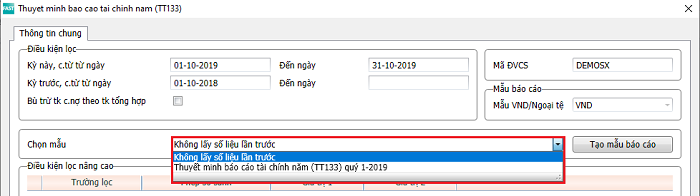
Lưu ý:
Thuyết minh báo cáo tài chính được chia thành các nội dung/phần khác nhau. Để xem nội dung mong muốn thì chọn ở mục “Nội dung”.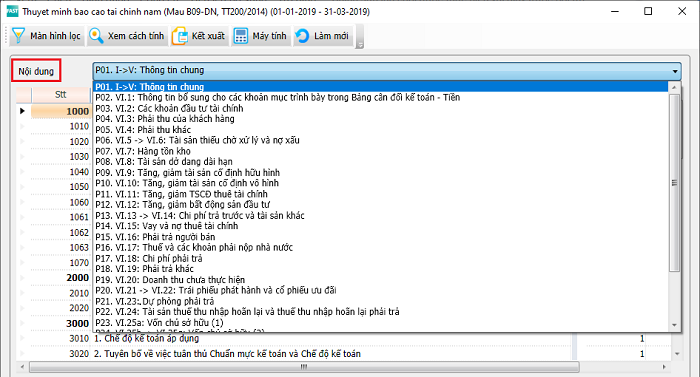
Bước 2: Xem một số thông tin bổ sung
+ Xem cách tính của chỉ tiêu
Tại màn hình xem thuyết minh báo cáo tài chính, di chuyển chuột tới dòng muốn xem và nhấn “Xem cách tính”.
Chương trình sẽ hiện lên cách tính của dòng chỉ tiêu đã chọn.+ Nhập nội dung diễn giải cho các chỉ tiêu
Đối với các chỉ tiêu thuộc loại diễn giải di chuyển chuột tới dòng muốn nhập để nhập nội dung cần thiết.
Nội dung này sẽ được in trên bản thuyết minh của doanh nghiệp khi thực hiện chức năng “In”.
Sau khi nhập hết các diễn giải/số liệu cần thiết, hoặc cần lưu để sau đó nhập tiếp thì bấm “Lưu” để lưu lại.+ Lưu số liệu thuyết minh
Tại màn hình xem thuyết minh báo cáo tài chính.
nhấn “Lưu” để lưu lại số liệu thuyết minh.
Nếu đây là số liệu trước đó lấy ra thì chọn báo cáo lấy ra trước đó và bấm nhận.
Nếu đây là số liệu tính toán lần đầu thì ta nhập tên của thuyết minh (ví dụ: tb bctc quý xx năm yy) và lưu.
Nếu trùng tên với tệp đã có thì chương trình hiện thông báo.
Sau khi lưu thì chương trình tạo ra một tệp báo cáo mới với tên đặt ở trên. Khi vào lại menu và “chọn mẫu” thì sẽ có thêm mẫu báo cáo vừa tạo.
Lưu ý: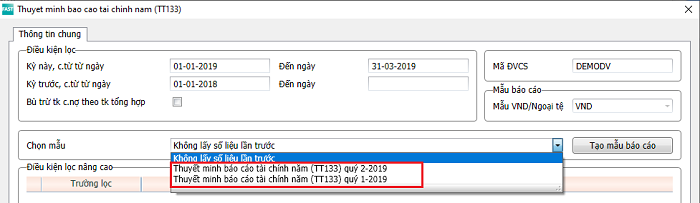 Nếu là tính toán lần đầu thì nên lưu số liệu do chương trình tính toán vào một tệp mới rồi sau đó mới nhập bổ sung các diễn giải và số liệu còn lại.
Nếu là tính toán lần đầu thì nên lưu số liệu do chương trình tính toán vào một tệp mới rồi sau đó mới nhập bổ sung các diễn giải và số liệu còn lại.+ Sửa tên tệp đã lưu
Tại màn hình xem thuyết minh báo cáo tài chính.
Nhấn “Sửa”.
Chương trình hiện tên các tệp báo cáo đã lưu, người dùng chọn tệp cần sửa, sửa tên tệp và nhấn “Nhận”.+ Xóa số liệu thuyết minh đã lập trước đó
Tại màn hình xem thuyết minh báo cáo tài chính.
nhấn “Xóa”.
Chương trình hiện các tệp báo cáo đã lưu, người dùng chọn tệp cần xóa và nhấn “Xóa”.
Chương trình hiện thông báo.+ In, xuất số liệu ra excel
Để in hoặc xuất số liệu ra excel thì chọn biểu tượng “In” hoặc “Kết xuất”.
Sau khi chọn “In”, chương trình cho phép chọn kiểu in và trang in.1 - Liên tục: Chương trình hiển thị hết tất cả nội dung của thuyết minh trong 1 bản in, không cần chọn in từ trang … đến trang ...
2 - Từng trang: Chương trình hiển thị lần lượt từng trang được chọn in riêng biệt. - 4. Khai báo các chỉ tiêu, cách tính các chỉ tiêu
-
Tại màn hình lọc chọn “Tạo mẫu báo cáo”.
- Mã số: Số thứ tự sắp xếp các chỉ tiêu trên bản thuyết minh báo cáo tài chính.
- Chỉ tiêu: Tên tiếng Việt của chỉ tiêu.
- Tên tiếng Anh: Tên tiếng Anh của chỉ tiêu.
- In báo cáo: Chỉ tiêu này sẽ được in/không in trên báo cáo. Nếu chọn 0 - là chỉ tiêu trung gian để tính toán cho các chỉ tiêu được in.
- Kiểu chữ đậm: Dòng chỉ tiêu sẽ được in đậm hay không.
- Kết xuất: Chỉ tiêu này sẽ được kết xuất/không kết xuất khi thực hiện chức năng “Kết xuất” trên bản thuyết minh báo cáo tài chính.
- Cách tính:
1 - Tính theo số dư: Dựa vào tài khoản khai báo để tính. Với cách tính = 1 thì không cho nhập trường các tài khoản có. Chương trình sẽ tính theo số dư của các tài khoản nợ.
Dùng để lấy số liệu ở mã số “60 - Tiền và tương đương tiền đầu kỳ”.
2 - Tính theo số ps (phát sinh): Dựa vào tài khoản khai báo nợ/có để tính. Chương trình sẽ tính số phát sinh của các cặp tài khoản (các tk nợ/các tk có).
3 - Tính theo các mã số: Chương trình tính theo công thức khai báo tính toán theo các chỉ tiêu khác.
4 - Tự nhập: Người dùng sẽ tự nhập phát sinh trong kỳ (đối với một số chỉ tiêu trong báo cáo giữa niên độ). - Nợ/Có:
1 - Nợ: Lấy theo số dư/phát sinh bên nợ.Khai báo khi “Cách tính = 1, 2”.
2 - Có: Lấy theo phát sinh bên có. - Cách lấy số dư:
1 - Trong năm: Lấy số dư trong năm của tài khoản khai báo.Khai báo khi “Cách tính = 1”.
2 - Liên năm: Lấy số dư các năm của tài khoản khai báo.
(áp dụng cho các mã 211, 214, 330). - Đầu/Cuối:
1 - Dư đầu: Lấy số dư đầu kỳ của tài khoản khai báo.Khai báo khi “Cách tính = 1 - tính theo số dư” và “Cách lấy số dư là 2 - liên năm”.
2 - Dư cuối: Lấy số dư cuối kỳ của tài khoản khai báo. - Hiện tăng giảm:
0 - Không:Khai báo khi “Cách tính = 3 - tính theo các mã số” hoặc khai báo khi “Cách tính = 1 - tính theo số dư” và “Cách lấy số dư là 1 - trong năm”.
1 - Có: - Chỉ lấy giá trị không âm:
0 - Không: nếu tính ra giá trị âm thì chương trình lấy giá trị âm đó gán cho chỉ tiêu.Khai báo khi “Cách tính = 1, 2”.
1 - Có: nếu tính ra giá trị âm thì chương trình lấy gán bằng 0 cho chỉ tiêu. - Tk (tài khoản):
Danh sách tài khoản cần lấy số liệu.
Khai báo khi “Cách tính = 1, 2”. - Tk (tài khoản) đối ứng:
Danh sách tài khoản đối ứng với “Danh sách tài khoản” cần lấy số liệu.
Khai báo khi “Cách tính = 2”. - Tk (tài khoản) không tính g.trừ (giảm trừ):
Đối ứng với tài khoản khai báo này thì không phải là giảm trừ.
Khai báo khi “Cách tính = 2”. - Chi tiết theo đối tượng:
0 - Không: Chương trình không tính chi tiết theo đối tượng.Khai báo khi “Cách tính = 1, 2”.
1 - Tài khoản, 2 - Mã khách, 3 - Mã dự án, 4 - Mã phí: Chương trình tính chi tiết theo các đối tượng lựa chọn. - Hiện chi tiết theo dòng theo từng đối tượng:
0 - Không: Không hiện các dòng chi tiết.Khai báo khi “Cách tính = 1, 2” và “chi tiết theo đối tượng khác 0”.
1 - Có: Hiện các dòng chi tiết. - Các bên liên quan:
Chọn danh sách khách hàng liên quan đến tài khoản để chương trình tính toán chi tiết số liệu cho từng khách hàng liên quan này.
Khai báo khi “Cách tính = 1, 2” và “chi tiết theo đối tượng khác 0”. - Tỷ lệ giới hạn (%) từ:
Dùng cho các mục phải thu, phải trả, dùng cho các chỉ tiêu bảng Cân đối kế toán.
Ví dụ: Có 100 khách hàng nợ tiền hàng nhưng báo cáo 10% (10 khách hàng) nợ tiền hàng để hiện lên thuyết minh. - Công thức: Nếu cách tính là 3 thì khai báo công thức tính dựa vào các chỉ tiêu khác (ghi mã các chỉ tiêu và các phép tính cộng (+), trừ (-).
Di chuyển chuột tới trang báo cáo cần sửa mẫu, sau đó click chuột để chọn.
Chương trình sẽ hiện lên bảng các chỉ tiêu và cách tính của từng chỉ tiêu.
Muốn sửa dòng nào thì di chuyển chuột tới dòng đó và nhấn “Sửa”.
Cần thêm thì chọn “Mới”.
Sửa/khai báo cách tính của chỉ tiêu. Sau đó nhấn “Nhận”.Thông tin: